Reklama
Rozdelené zobrazenie sa javí ako trik, kým ho chvíľu nepoužívate. Potom sa čudujete, ako ste svoje použili MC bez toho.
Skeptický? To dáva zmysel. Zo všetkých nové funkcie v El Capitan OS X El Capitan je tu! Inovujte pre hladší zážitok zo systému MacMac OS X El Capitan je jemné vydanie: jeho najväčšie zmeny nie sú viditeľné - pravdepodobne si ich však všimnete. Čítaj viac , Službe Split View sa venuje najväčšia pozornosť - a budem úprimný, najprv som nevidel odvolanie. Iste, na rozdelenej obrazovke iPad je obrovská: doteraz ste mohli mať naraz otvorenú iba jednu aplikáciu. Ale na počítačoch Mac bolo vždy možné vidieť viac aplikácií naraz, pretože bolo vždy možné otvoriť viac okien. Tak prečo sa obťažovať so Split View?
Mám podozrenie, že veľa ľudí sa cíti rovnako, čo je spravodlivé, ale odporúčam aspoň dať tejto funkcii šancu. V niektorých prípadoch použitia, napríklad pri výskume, plánovaní vašich úloh na deň alebo pri komunikácii, môže Split View kombinovať aplikácie spôsobom, ktorý je jednoducho produktívny.
Ak máte radi vertikálny priestor, bude sa vám to páčiť.
Ako začať používať rozdelené zobrazenie
Čo je to Split View? Ide o funkciu v El Capitan, ktorá stavia na funkcii celej obrazovky predstavenej v Lionovi, čo vám umožňuje mať dve aplikácie otvorené vedľa seba na celej obrazovke. Vyzerá to takto:

Prístavisko a ponuka nie sú nikde k dispozícii, rovnako tak nie sú ani lištami ponuky programu. Je to skutočne prehľadný spôsob práce, najmä ak potrebujete na prácu viac vertikálneho priestoru.
Ak máte spustený program El Capitan, existuje niekoľko rôznych spôsobov, ako začať používať zobrazenie Split View. Tu je rýchly prehľad:
- Kliknutím a podržaním zeleného tlačidla v ľavej hornej časti ľubovoľnej aplikácie - zaberie to polovicu obrazovky a budete si môcť vybrať inú aplikáciu na rozdelenie obrazovky:
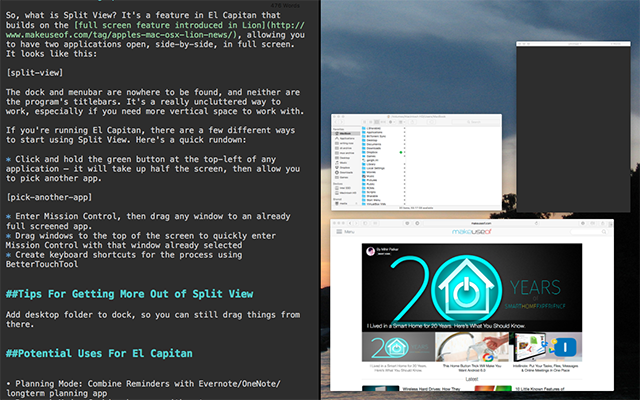
- Vstúpte do ovládania misií a potom potiahnite ľubovoľné okno do už zobrazenej aplikácie.
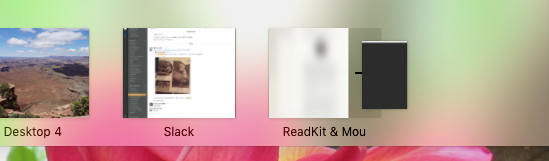
- Potiahnutím okien do hornej časti obrazovky rýchlo vstúpite do funkcie Ovládanie misií, pričom toto okno je už vybraté. Potiahnite okno do hornej časti obrazovky a odošlite ho do režimu na celú obrazovku. Potom rozdelením obrazovky potiahnite ďalšie okno.
Všimnite si, že žiadna z vyššie uvedených metód neobsahuje klávesovú skratku, a pokiaľ viem, neexistuje žiadny oficiálny spôsob, ako ju vytvoriť v OS X. Inštalácia BetterTouchTool (čo vám umožní stať sa lepším používateľom trackpadu Staňte sa používateľom Power Trackpad s BetterTouchToolJe to užitočné najmä pre používateľov počítačov Mac, ktorí robia veľa práce v aplikáciách ako iPhoto alebo Aperture alebo ktorí surfujú po webe. Čítaj viac ale umožňuje vám tiež vytvoriť klávesové skratky pre takmer čokoľvek a pre rozdelené zobrazenie môžete nastaviť vlastnú klávesovú skratku alebo gesto touchpadu:
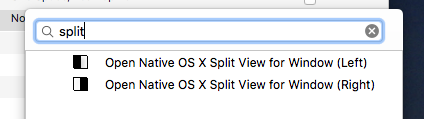
Potenciálne použitia pre rozdelené zobrazenie El Capitan
Teraz, keď už máte prehľad o používaní rozdeleného zobrazenia, na čo by ste to mali používať? Toto bol môj hlavný kameň úrazu s touto funkciou, ale teraz mám niekoľko obľúbených kombinácií, ktoré nechám spustiť väčšinu času.
Režim plánovania: skombinujte svoj zoznam úloh s aplikáciou na vytváranie poznámok
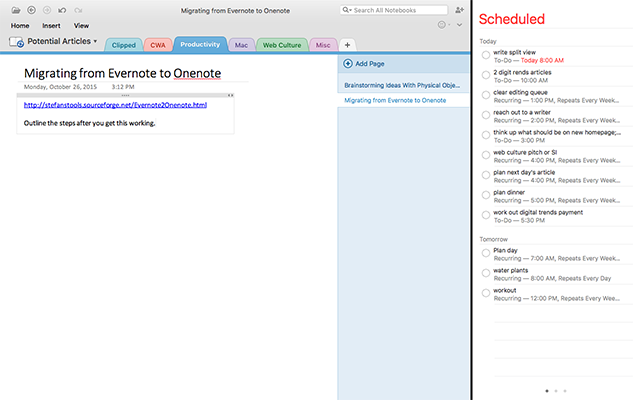
Nech už je váš zoznam úloh či už ide o akúkoľvek ideálnu aplikáciu na zaznamenávanie poznámok, sú spolu lepšie. Aplikáciu OneNote bežím spolu s pripomienkami skoro vždy, takže si môžem naplánovať zoznam úloh pomocou zostavených projektov a plánov.
Režim výskumu: Skombinujte prehliadač s poznámkami
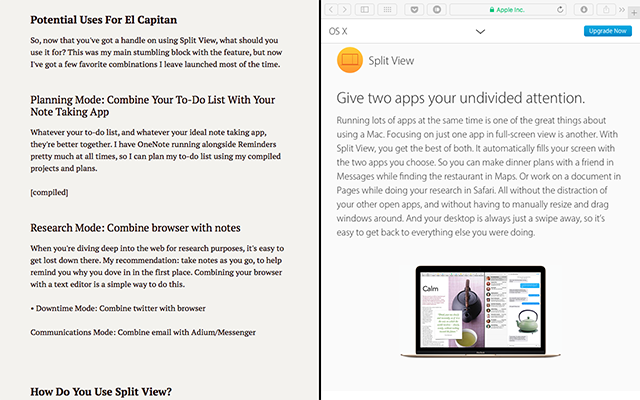
Keď sa ponoríte hlboko do webu na výskumné účely, ľahko sa stratíte. Moje odporúčanie: robte si poznámky, keď idete, aby sme vám pripomenuli, prečo ste skočili na začiatok. Kombinácia prehliadača s textovým editorom je jednoduchý spôsob, ako to urobiť.
Komunikačný režim: kombinujte e-maily s okamžitými správami
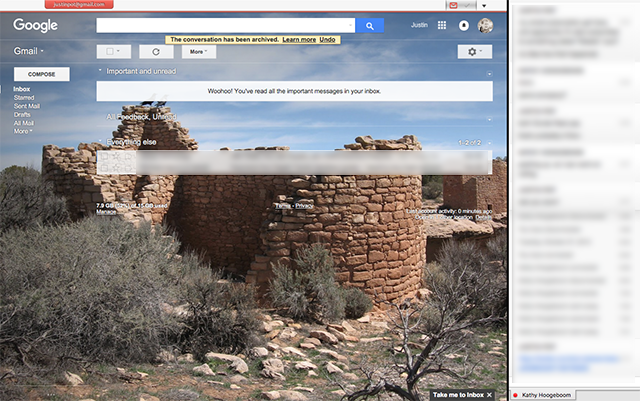
Niektoré veci spolu fungujú lepšie a myslím si, že IM a e-mail sú podobné. Nech už používate ktorúkoľvek IM aplikáciu, kombinujte ju s vybranou e-mailovou aplikáciou a všetku svoju komunikáciu môžete vykonávať na jednom mieste.
Prístup k súborom na pracovnej ploche na celej obrazovke
Len jeden tip, skôr ako pôjdem, pretože jedna nepríjemnosť, ktorú som zistil v rozdelenom zobrazení (a všeobecnejšie na celú obrazovku), je nemožnosť presunúť súbory z pracovnej plochy do otvoreného okna. Ak by ste chceli mať prístup na pracovnú plochu počas používania rozdeleného zobrazenia, choďte do vyhľadávača a presuňte priečinok „Pracovná plocha“ do doku.

Teraz sa môžete rýchlo dostať k súborom na pracovnej ploche, aj keď ste v režime na celú obrazovku.
Ako používate režim Split?
Niektoré nástroje spolu fungujú lepšie, aj keď sa snažíte zaostriť. Chcem teda vedieť: aké veci kombinujete s rozdeleným pohľadom? Zostavme najlepšie nápady z nižšie uvedených komentárov.
Chcete sa dozvedieť ešte viac o mnohých funkciách správy okien vášho počítača Mac? Existuje veľa spôsobov, ako vylepšiť multitasking v OS X Robte viac, lepšie: Vylepšite multitasking v systéme Mac OS XMultitasking nie je vždy na výber. Keď musíte napísať správu, potrebujete prístup k textovému procesoru, ale aj k referenčnému materiálu. Pri práci často skončím s ... Čítaj viac , a mnoho dobré návyky, na ktoré by si mali používatelia Mac zvyknúť 7 dobrých návykov, na ktoré by si mal každý užívateľ Mac zvyknúťDnes sa chystáme zdieľať naše obľúbené dobré zvyky v oblasti Mac, zatiaľ čo sa zúfalo snažíme zabudnúť na tie zlé. Čítaj viac - a načrtli sme ich veľa. Alebo by ste radi počuli od Reddita: tu je najlepšie tipy pre Mac, o ktorých ste nikdy nepočuli Najlepšie vstavané tipy pre Mac, ktoré ste nikdy nepočuli, podľa RedditExistuje prekvapivé množstvo vecí, ktoré môže váš Mac urobiť hneď po vybalení z krabice, iba ak viete ako. Čítaj viac ktoré zhromaždili v priebehu rokov.
Justin Pot je technologická novinárka so sídlom v Portlande v štáte Oregon. Miluje technológiu, ľudí a prírodu - a snaží sa vychutnať všetky tri, kedykoľvek je to možné. Môžete sa zhovárať s Justinom na Twitteri práve teraz.